操作工作流
本节以费用报销流程为例,叙述表单如何按工作流的规定进行流转,同时说明在定义了工作流的情况下,表单的填报、修改、删除的操作方式发生了哪些变化。
9.2.1 启动工作流
用销售员张三的帐户zhangsan登录,输入一份费用报销单,如下图:
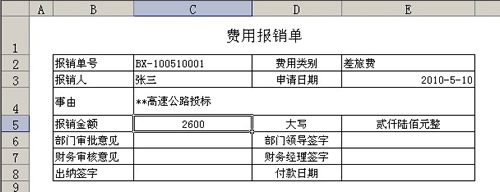
在填制费用报销单时,光标无法进入第5行以下的区域,因为这是工作流的第一步,此步骤的有效区域只包括了5个数据项:报销单号、费用类别、报销人、申请日期、事由。
另外,尽管我们设置了“部门领导签字”的数据填写规范是“当前用户姓名”,但因为“部门领导签字”不是本步骤的有效区域,所以当前用户姓名“张三”不会出现在“部门领导签字”处。
保存报销单,打开“我的工作台”,会看到这张报销单的信息。请注意,选中这张报销单后,在工具栏上有“新建”和“查看”,而没有“修改”。
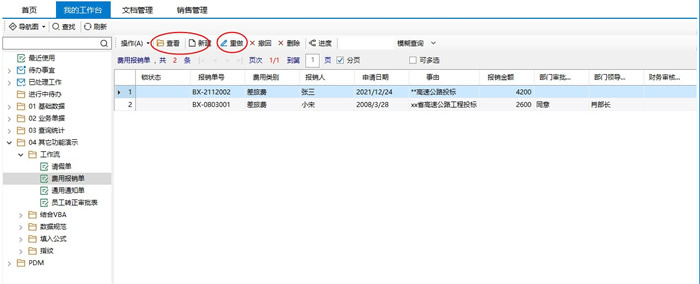
当工作流为第一步且当前用户有删除权限时,还可对表单进行“删除”。 |
以部门审批办理人“肖部长”登录,选中一张已完成后一步任务“部门审批”的表单。
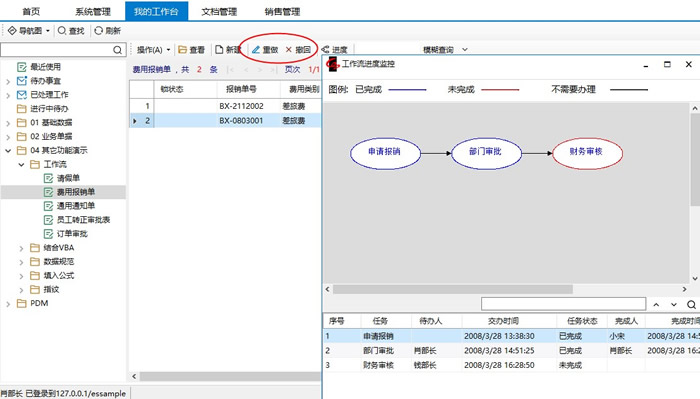
9.2.2 处理待办事宜
按照工作流的定义,刚才张三填制的报销单会直接提交到张三的上级--销售部经理“肖部长”那里审批。现在改用销售部经理的帐户bz_xiao登录(回顾第4章的练习,在那里我们建立了帐户),在我的工作台中出现一条待办事宜,如下图:
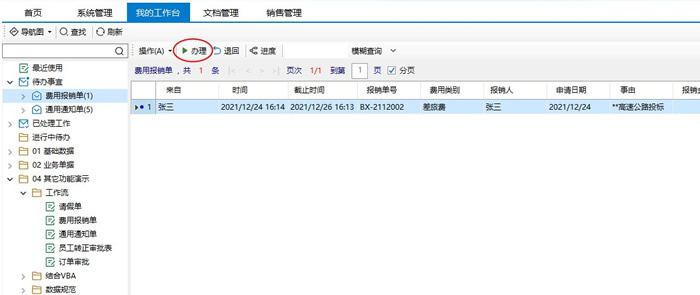
点击工具栏按钮【办理】,打开这张待审批的报销单,报销单内容显示在屏幕上,但不能改,只有“部门审批意见”、“部门领导签字”两处能输入内容。因为我们在定义工作流时,已指定“部门审批”任务的有效区域只有这两个数据项。
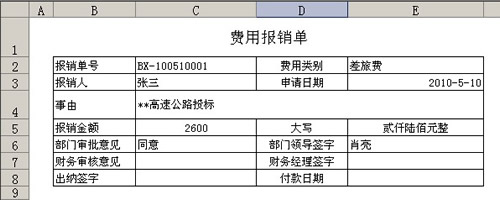
输入审批意见后,保存,把销单窗口关闭,再回到我的工作台中,我们会发现待办事宜列表中已经没有内容了。
【暂存】按钮:暂存和保存的区别是,暂存后,此项依然还在待办事宜列表中。 【退回】按钮:可以直接退给交办人。交办人将在自己的待办事宜列表中看到被退回的事项。也可以在我的工作台的待办事宜列表界面,直接退回工作流 。 |
当我们要处理的待办事宜表单中含有图片、附件时,在办理前我们选中待办表单类型后可如下图所示,通过我的工作台中预览按钮预览表单中的图片、附件内容。
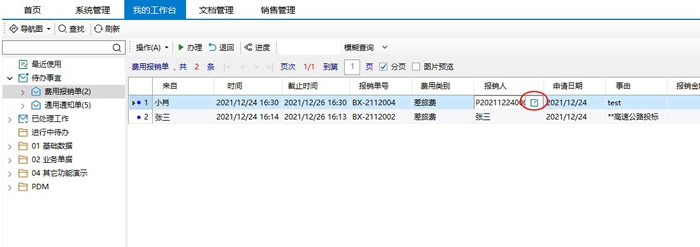
含有图片的表单较多时为了方便查看图片还可以通过【图片预览】选项来查看图片内容。(附件如果是图片文件,也可进行预览)。
我的工作台中选中查看的表单(含有图片类型字段)分类,勾选【图片预览】后选中图片字段即可如下图上所示预览图片。
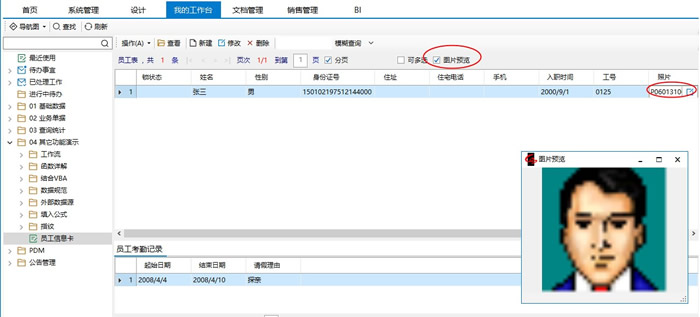
当图片设置为缩略图时,还可在模板属性中通过设置“鼠标滑进单元格显示原图”在工作台中快速直观的查看图片。
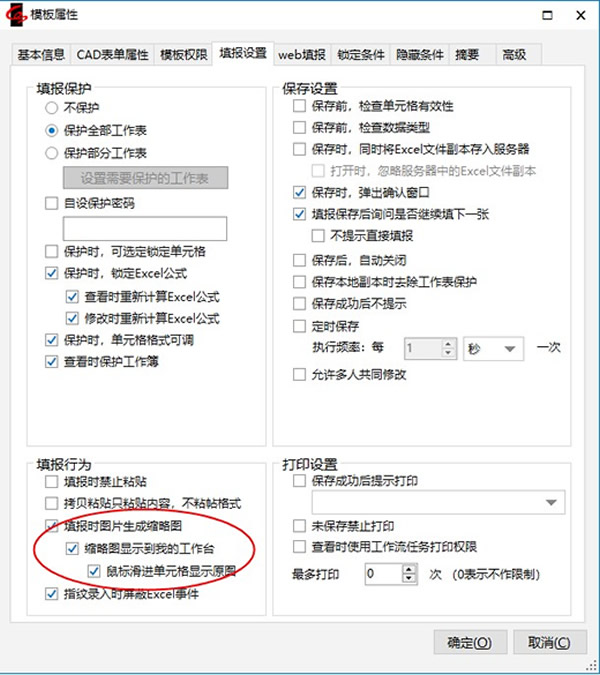
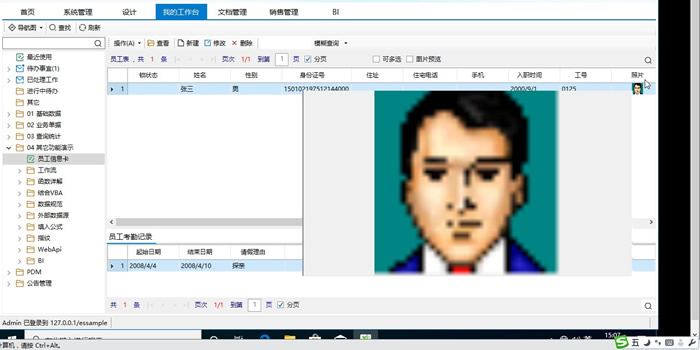
批量办理、退回
在第7章中我们学习了多选单据、批量操作。对于待办事宜同样可以多选单据进行批量办理。下面以订单为例看一下如何进行批量办理任务:
前提:在工作流中选中任务,打开属性设置窗口,勾选【允许批量办理】。
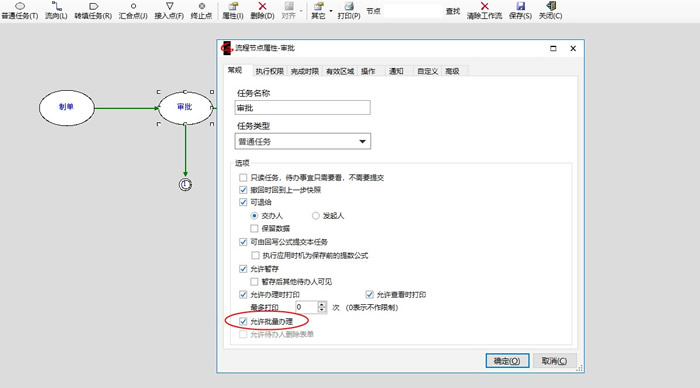
说明:只有【起始任务】和【普通任务】才可设置【允许批量办理】。
1.填报订单后以待办人如:“肖部长”登录,选中待办事宜-订单-审批,显示有【多选】选项。
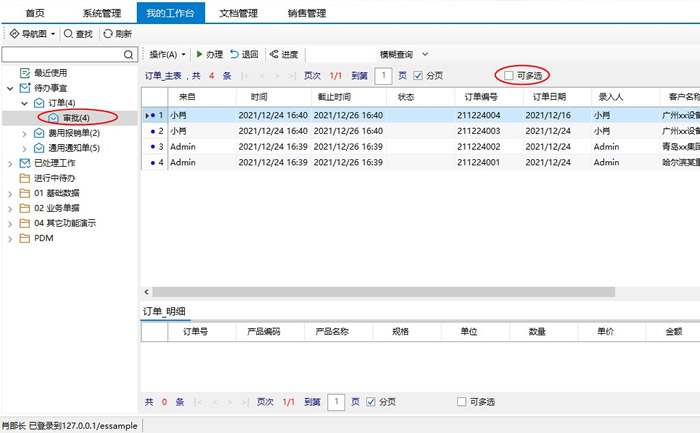
2.勾选【多选】,选择多个要批量办理的表单。
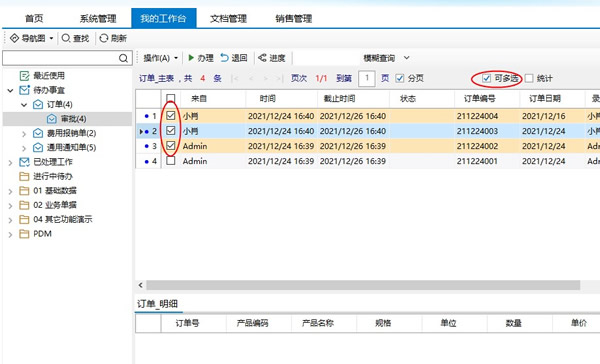
3.点击【办理】,弹出如下窗口,可输入有效区域操作字段数据,点击【确定】。(如需批量退回则点击【退回】)
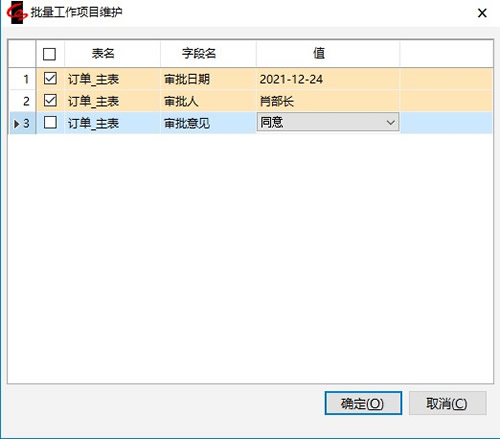
4.点击【确定】完成订单的批量审批办理。
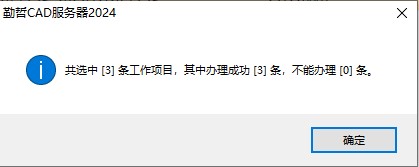
9.2.3 查看工作进度
工作流是多人协同完成一件事情的典型例子。流程中的个人,除了完成自己份内的工作外,还经常要关心其他人的工作进行情况。在我们的费用报销的例子中,如果报销人提出申请之后,希望了解审批进行到了哪一步,可以这样来做:
- 用小肖的帐户登录
- 进入我的工作台
- 在左侧分类树中选中“费用报销单”模板,在右侧列表区找到所关心的那张费用报销单并选中

4.点击工具栏按钮【进度】,弹出如下“工作流进度监控”窗口。

可以看到肖部长已经完成审批。报销单已转到财务部钱部长那里等待审核。
当因管理和安全的需要,要求用户在查看进度时只能查看涉及自己办理的任务,该如何操作呢?
下面我们以员工调查表为例进行说明:
此次员工调查我们需要被调查的员工只能看到自己的调查进度,只有王总可查看到全部被调查员工的进度。
- 登录系统打开【员工调查表】工作流窗口,点击【其它】下的【工作流设置】。
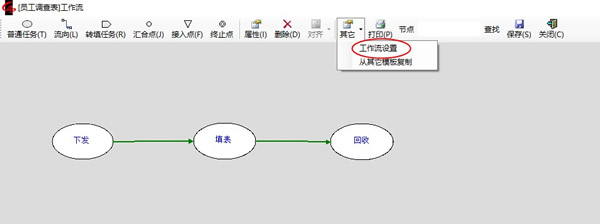
2.打开如下的【工作流设置】窗口进行如下设置:
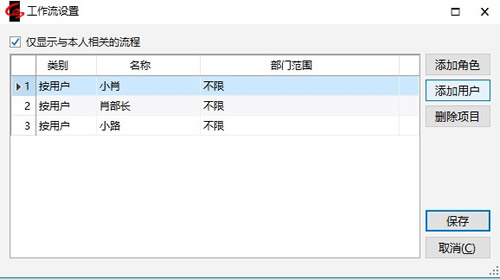
勾选【仅显示与本人相关的流程】并添加用户“小肖,肖部长,小路”,保存设置退出工作流窗口。
3.我们填报一张【员工调查表】选择的执行人为多人:“王总,肖部长,小肖,小路”。
4.以已设置过的用户“小肖”登录系统查看此员工调查表进度,如下图所示,只可查看到小肖相关的进度。无法查看到其它用户进度。
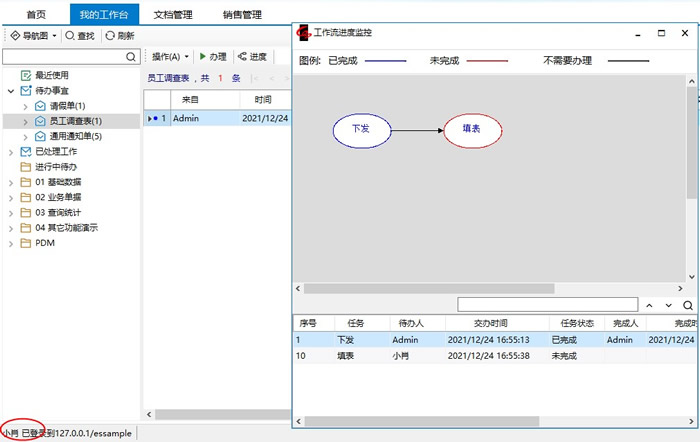
5.我们以王总登录系统查看此调查表进度,则可查看到全部相关用户的进度。
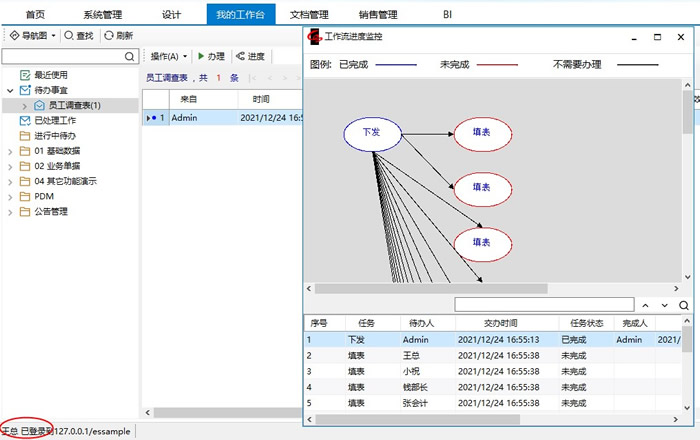
当我们想显示全部工作流任务(完成与未完成),可以如下图在工作流设置中勾选“进度中显示未完成任务”。
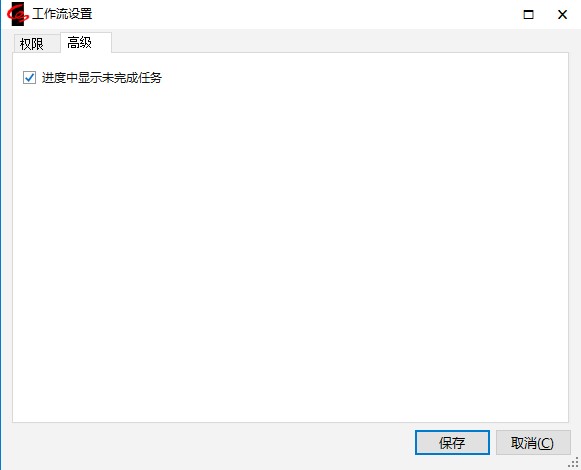
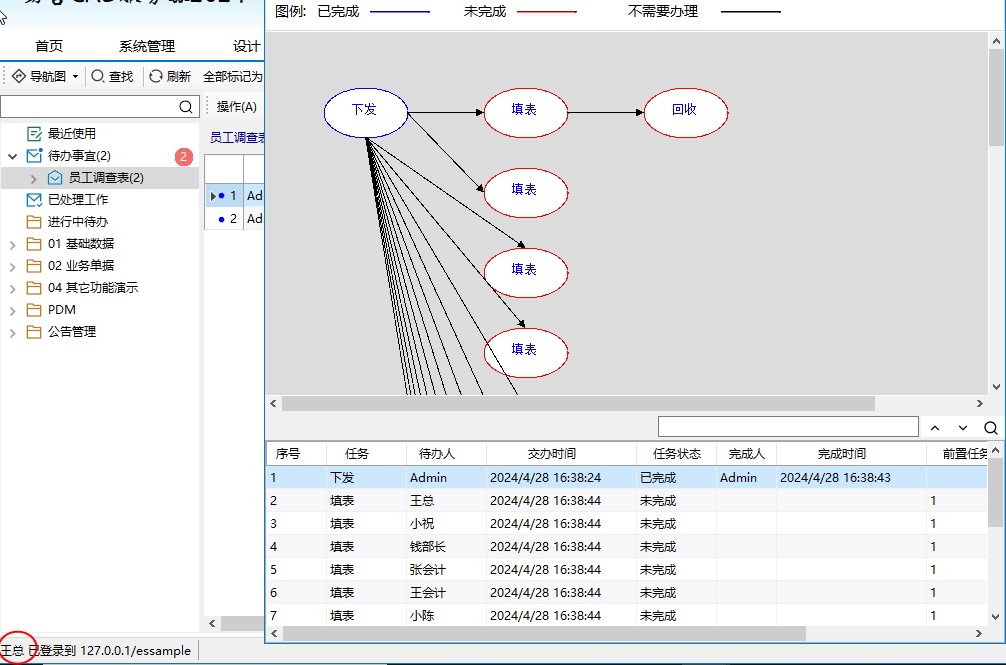
9.2.4 重做和撤回
在有工作流的情况下,一份表单要经过多次流转,最终在我的工作台中显示的数据是多个步骤综合作用的结果。每个步骤一经提交,在后续步骤还没有办理的情况下,是可以修改的,后续步骤一旦办理,就不能再改动,除非请后续步骤的办理人把这份表单“退回来”。
也即,带工作流的表单,不能按通常的方式做“修改”和“删除”,只能是“逆”表单提交的顺序,步步后退式地进行“重做”和“撤回”。
以上面的报销单为例,假设张三填报了报销单之后,发现报销金额写错了,要修改,可以这样操作:
- 进入我的工作台。
- 找到所提交的那张报销单
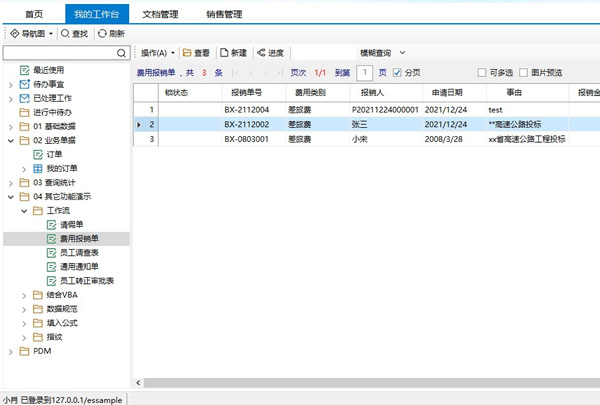
发现无法重做。为什么?因为我们通过查看工作进度已经看到了,后续步骤“部门审批”已被肖部长办理完了。怎么办?请肖部长把这张报销单退回来(撤消审批)。
3.现在断开连接,用肖部长的帐户登录。
4.在我的工作台中展开“费用报销单”模板,找到这张报销单,点击鼠标右键,选择弹出菜单“撤回”
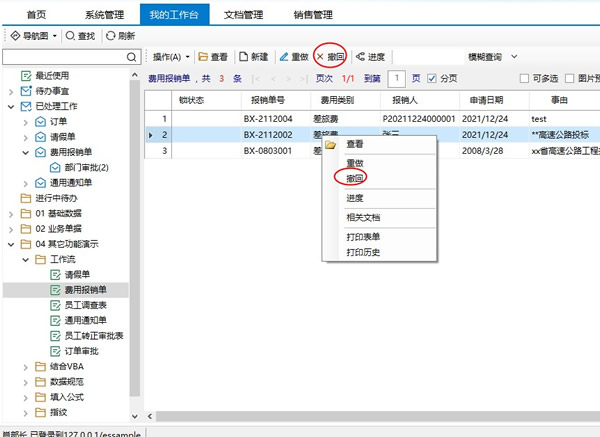
5.系统提示:“本步工作已被撤销”。点击“待办事宜”,可看到这张报销单重新回到待办事宜列表中,等待再次被审批。
6.重新用张三的帐户登录
7.如第3步一般重做,这次系统会打开这张报销单,修改报销金额,保存。报销单被再次提交审批。
系统管理员或者流程管理员在“已处理工作”、进度窗口中可撤回到任一步,本人办理的还可重做。 |